引言
今天抽时间教大家实现一个非常常见的效果。跟着笔者一起来学习,实现起来非常简单,只需要几行代码即可!
在很多的App中经常有上下滚动时用户头像也跟着变化,而用户头像是放在系统的导航条上的。可能有朋友们尝试过自定义导航view,其实没有必要,直接使用系统自带的导航即可!
通过本篇文章,您将学习以下知识点:
- 如何分析实现原理
- 如何实现缩放效果
- 如何将计算缩放系数
效果图
在开始讲解原理之前,还是先上效果图。有图有真相,才能帮助大家阅读,提升阅读的效果。如下图所示,在往下滚动时,在一定范围内会放大头像,但是不会放得过大;在往上滚动时,在一定范围内会缩小头像,但是不会缩小得过小:
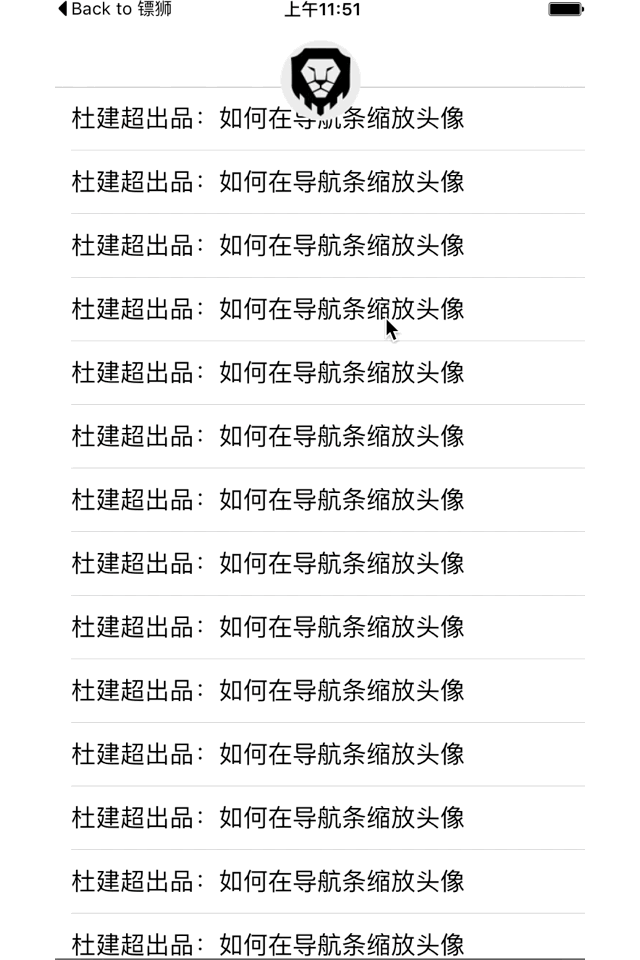
实现原理
从效果图可以看到以下几点:
- 向上移动头像会缩小,但是有下限
- 向下移动头像会放大,但是有上限
- 头像的起点y始终不变
所以,我们首先要知道如何缩放控件,也就是使用transform来实现。然后每次都需要更新头像的y坐标,以保证y值不变。既然缩小有下限,放大有上限,所以我们应该设置一个最小缩放系数及最大缩放系数。
要设置最小/最大缩放系数,我们就需要计算出来,但是如何计算呢?其实挺简单的,我们只需要设置下拉或者上拉需要处理缩放的最大距离,就可以计算出来了。
计算放大系数: MIN(1.5, 1 - offsetY / 300);
计算缩小系数: MAX(0.45, 1 - offsetY / 300);
假设正常状态下用户头像的大小为70,当放大到最大时,不得超过105;当缩小到最小时,不得小于31.5.则这个最大倍数1.5就是我们期望用户头像可放大的最大值除以正常状态下的值,即105/70.0=1.5。同样,最小倍数0.45计算公式为:31.5 / 70.0 = 0.45.
为了保证在缩放过程中,y坐标不变,那么就需要动态地更新y坐标,也就是在缩放时,将y坐标固定。
代码实现
首先,我们给导航条添加一个titleView:
UIView *titleView = [[UIView alloc] init];
self.navigationItem.titleView = titleView;
self.headerImageView = [[UIImageView alloc] initWithImage:[UIImage imageNamed:@"head.jpg"]];
self.headerImageView.layer.cornerRadius = 35;
self.headerImageView.layer.masksToBounds = YES;
self.headerImageView.frame = CGRectMake(0, 0, 70, 70);
// 这一句非常重要,保证用户头像水平居中
self.headerImageView.center = CGPointMake(titleView.center.x, 0);
[titleView addSubview:self.headerImageView];这里为什么不直接将headerImageView作为titleView呢?因为titleView会自动被系统给设置大小了,而我们的头像是固定大小的,可以可自由调整的,因此我们只能作为一个单独的控件放在titleView上。
接下来最关键的代码就是在滚动时处理缩放用户头像的了:
- (void)scrollViewDidScroll:(UIScrollView *)scrollView {
CGFloat offsetY = scrollView.contentOffset.y + scrollView.contentInset.top;
CGFloat scale = 1.0;
// 放大
if (offsetY < 0) {
// 允许下拉放大的最大距离为300
// 1.5是放大的最大倍数,当达到最大时,大小为:1.5 * 70 = 105
// 这个值可以自由调整
scale = MIN(1.5, 1 - offsetY / 300);
} else if (offsetY > 0) { // 缩小
// 允许向上超过导航条缩小的最大距离为300
// 为了防止缩小过度,给一个最小值为0.45,其中0.45 = 31.5 / 70.0,表示
// 头像最小是31.5像素
scale = MAX(0.45, 1 - offsetY / 300);
}
self.headerImageView.transform = CGAffineTransformMakeScale(scale, scale);
// 保证缩放后y坐标不变
CGRect frame = self.headerImageView.frame;
frame.origin.y = -self.headerImageView.layer.cornerRadius / 2;
self.headerImageView.frame = frame;
}